
 YouTube от Томина
Школа продвижения ютуберов
YouTube от Томина
Школа продвижения ютуберов
А теперь панель управления видео ютуб! Часть 2


Здравствуй, дорогой посетитель!
Сегодня мы продолжаем изучать панель управления видео, и это будет вторая заключительная часть уже нашумевшей первой части про панель управления ютуб.
Продолжаем изучать раздел «Канал» и подраздел «Загрузка видео».
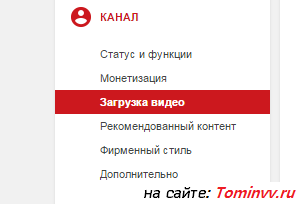
Знаете, хочу сначала немного отвлечься от «сухого» текста настроек видео и поговорить с вами о том, когда же кончатся эти основы.
И тогда начнутся более интересные и важнейшие разделы!
Давайте перечислю некоторые из них:
- Записываем первое видео
- Подбираем ключевые слова
- Типичные ошибки
- Новые комментарии
- Поиск поклонников
- Защита канала от взлома
Представляете, как будет интересно! И это только первая часть моего проекта «YouTube от Tomina. Start»
Ну, хорошо, а теперь продолжим, понимая при этом, что без основ не будет полной картины понимания возможностей ютуба.
Без основ — никуда!
Подраздел панели управления «Загрузка видео»
Здесь мы выбираем такие пункты, как «Конфиденциальность»:
- Открытый доступ
- Доступ по ссылке
- Ограниченный доступ
Это настройки, которые сразу идут по умолчанию к новым видео, т.е. когда вы загружаете видео на ютуб.
Все эти настройки (для любого видео) можно поменять также и отдельно, в любой момент.
Также сразу можно подобрать для всех ваших видео категорию. Например, «люди и блоги», как у меня.
Рекомендую вам сразу прописать «общие» теги по вашей тематике, которые будут автоматом добавляться в каждое новое видео.
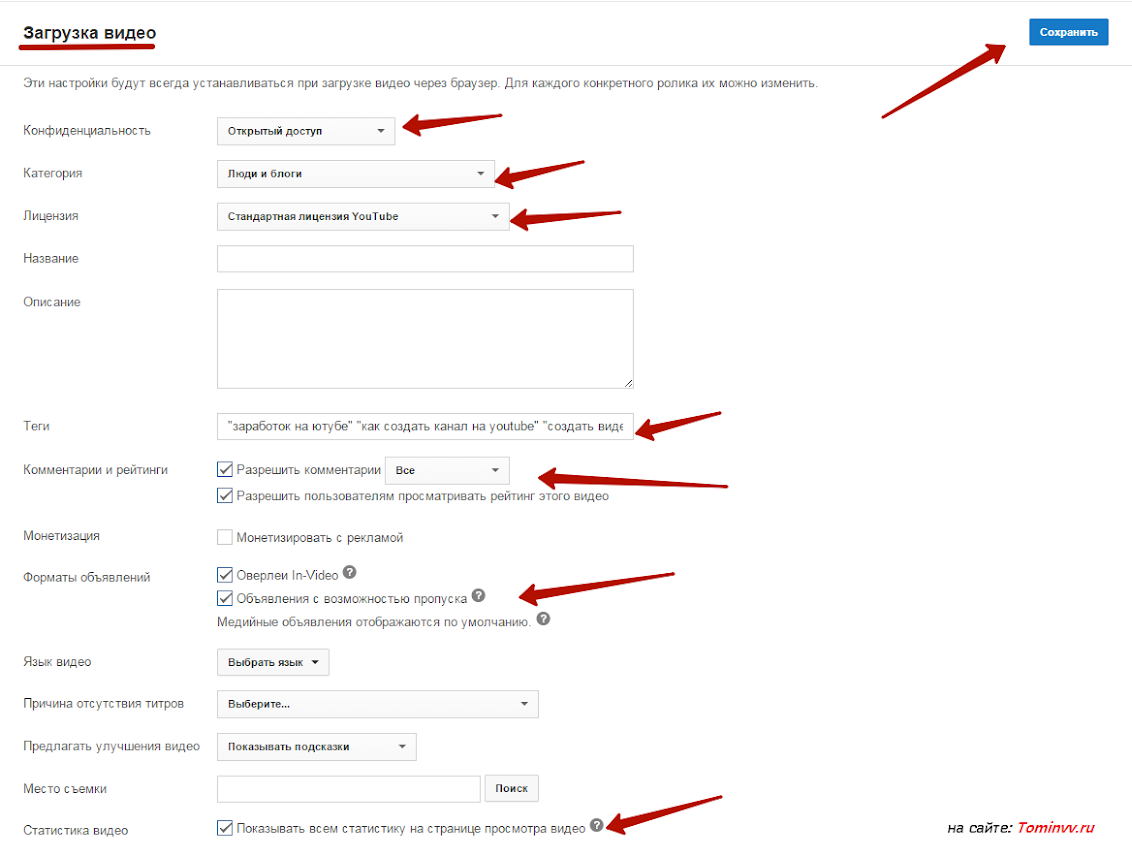
Но, не рекомендую заполнять подразделы «Название» и «Описание».
В новых статьях я поясню, почему этого делать не нужно.
Чтобы вам было удобнее следить за выходом в свет новых статей, рекомендую оформить подписку на рассылку
Также советую поставить галку в «Разрешить комментарии» — «Все», поскольку ютуб очень любит каналы с большим количеством комментариев.
Здесь же вы можете отключить статистику ваших видео, и она станет доступной только вам.
Не забудьте нажать кнопку «Сохранить» после всех выбранных вами настроек.
Управление панелью задач других функций
Далее идёт подраздел «Рекомендованный контент».

Это очень нужная функция!
После подключения этой настройки в конце каждого вашего видео появится рекламный баннер с вашим последним видео.
В подразделе «Фирменный стиль» вы добавляете значок к своим видеороликам.
И когда посетитель наведёт на этот значок курсор мыши, то он сможет в один клик перейти на ваш канал.
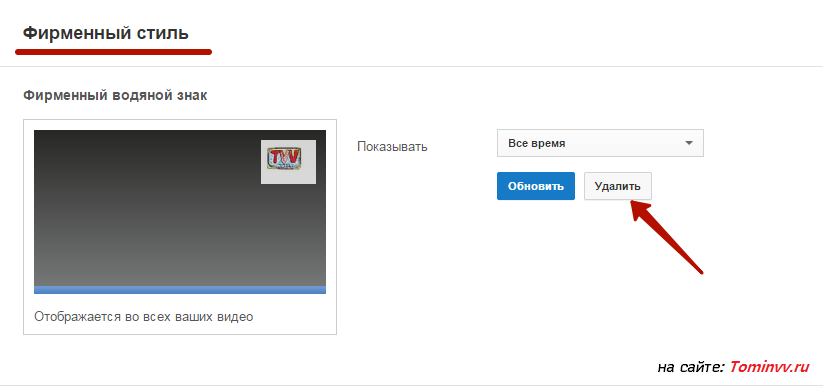
Чтобы поменять «Фирменный стиль», или «Рекомендованный контент», нужно сначала удалить установленный и добавить новый.
И ещё вы можете здесь воспользоваться условиями программы по размещению вашего видео для саморекламы.
Вы выбираете своё рекламное видео канала и разрешаете его участие в программе, которая раньше называлась «Поиск поклонников YouTube».
Панель управления параметры «Дополнительно»
Представляю вам ещё очень важный подраздел — «Дополнительно».
Здесь можно выбрать следующие настройки:
- Изменить название канала
- Изменить наш значок канала
- Страну
- Ключевые слова канала
- Рекламу
- AdWords для видео
- Связанный веб-сайт
- Рекомендации
- Показ числа подписчиков
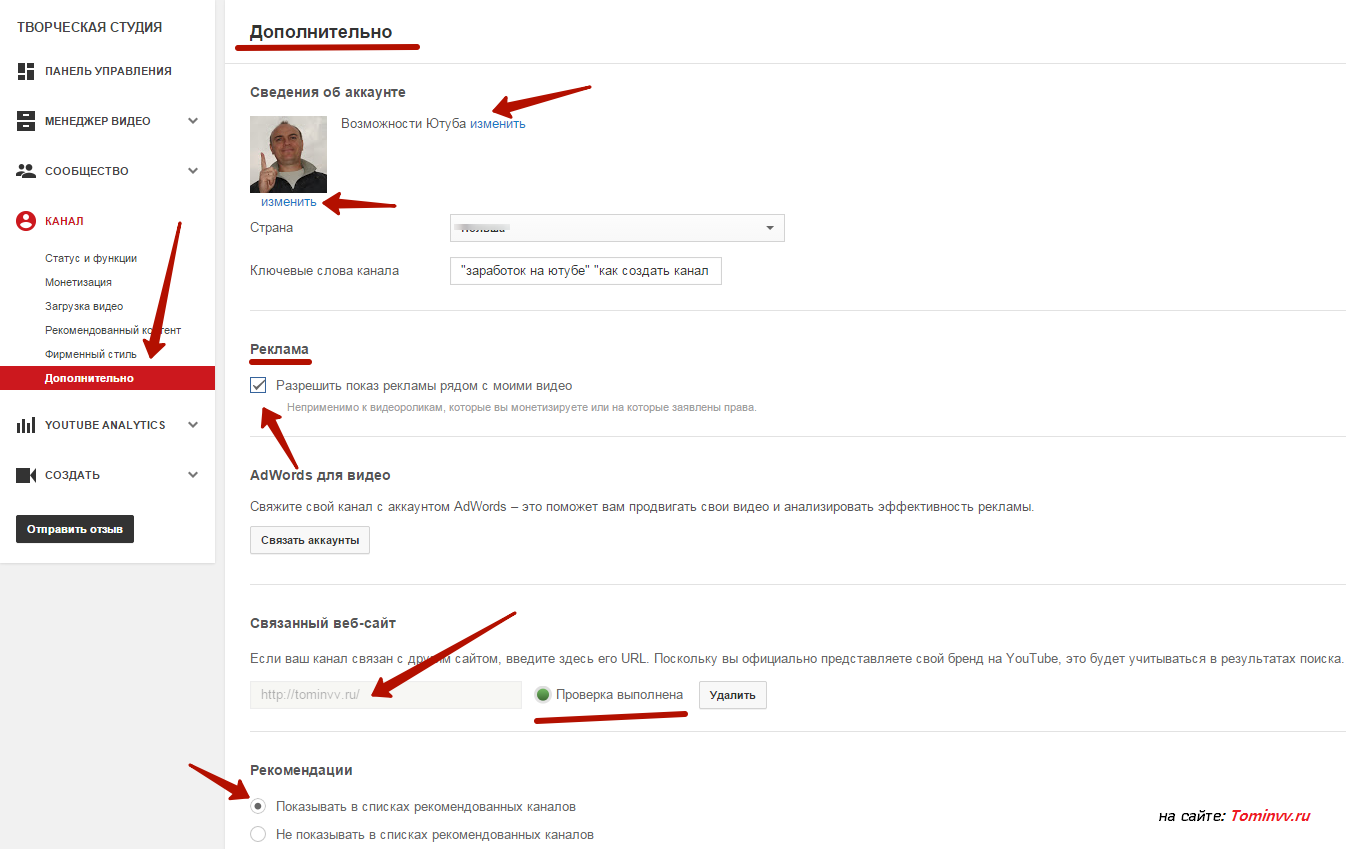
Рекомендую подключить функции «Рекламы» и в «Рекомендациях» выбрать «Показывать в списках рекомендованных каналов».
И связать ваш канал с вашим сайтом, если он у вас есть, для того чтобы вставлять в видео прямые ссылки на ваш сайт, как это сделано у меня.
Остальные разделы панели управления видео ютуб
Следующим разделом идёт раздел «YOUTUBE ANALITICS».
Здесь вы можете увидеть всю статистику по своему каналу.
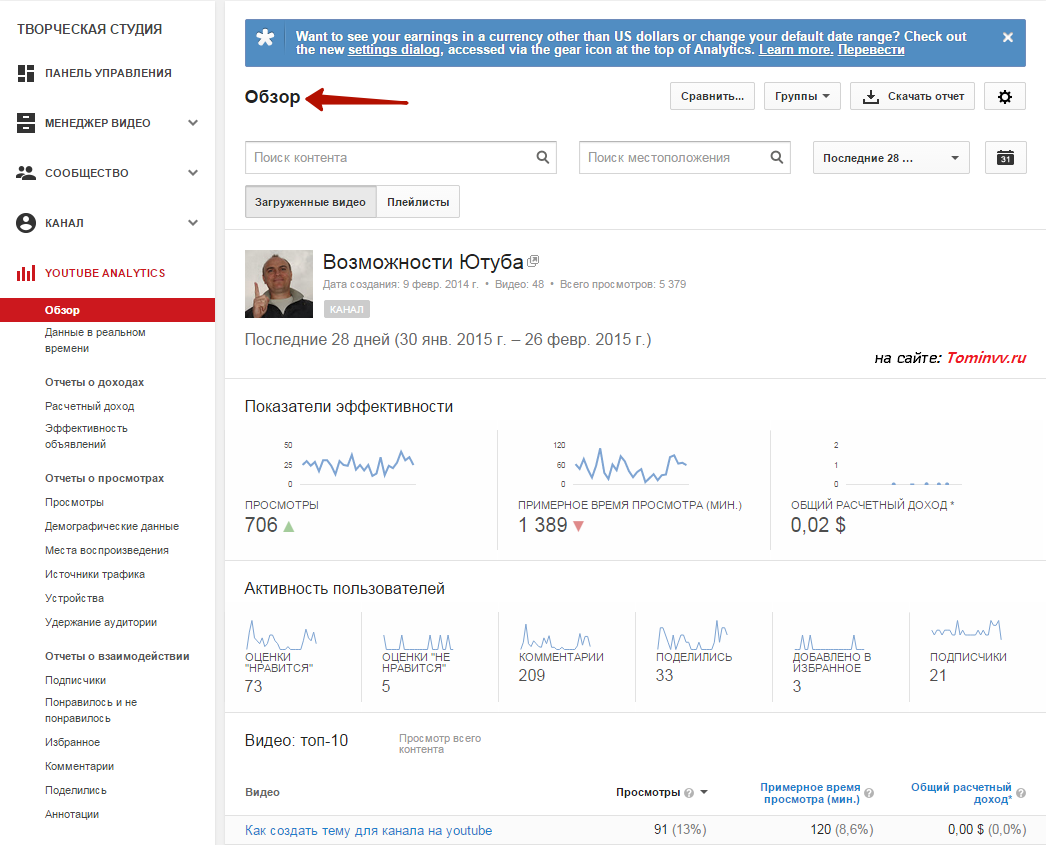
Это тема для отдельного цикла статей.
Поэтому переходим на последний раздел «Создать», раздел с инструментами для авторов.
Здесь Ютуб предлагает «Фонотеку» и «Видеоредактор».
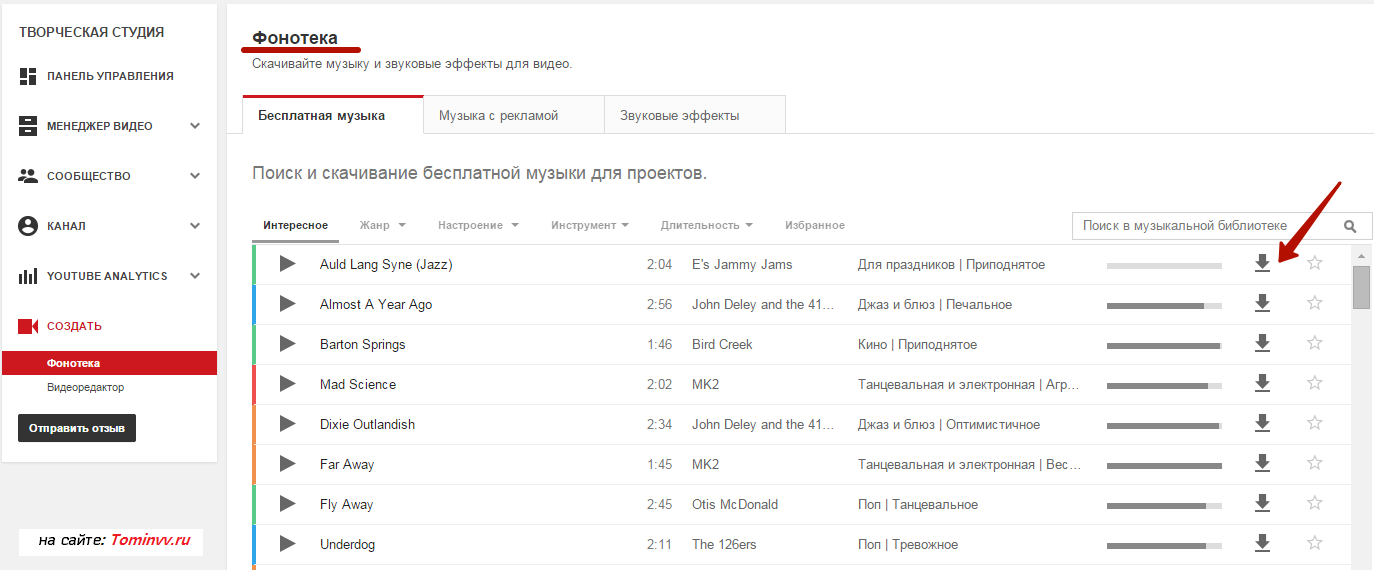
В «Фонотеке» находится фоновая музыка для видеороликов, которую можно скачать или добавить в избранное, чтобы потом её использовать в «Видеоредакторе».
Эта фоновая музыка может вами использоваться без всяких претензий со стороны Ютуба.
В разделе «Видеоредактор» можно редактировать ваши видеоролики, о чём я вам расскажу также в отдельной статье.
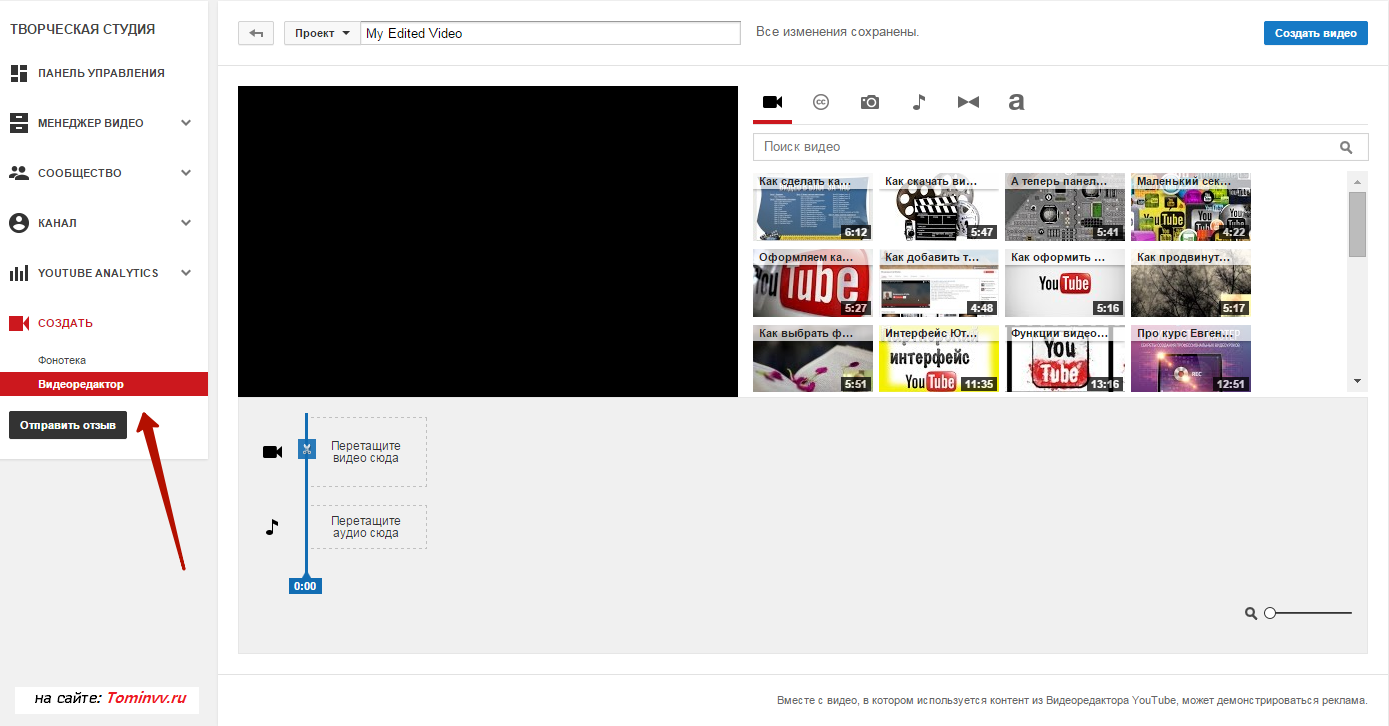
На этом статьи, посвященные панели управления видео, и в целом панели управления ютуб, я заканчиваю.
Думаю, что теперь вопросов, связанных с этими функциями у вас не осталось.
Мой вопрос (для конкурса): в какой статье (назовите название) я показал сайт для использования разрешённой музыки для видео ютуба?
Ну, а если всё-таки вопросы остались, то у нас всегда есть обратная связь и вы можете написать все свои вопросы в комментариях.
А теперь посмотрите короткое видео о том как настроить панель управления видео ютуба до конца:
Автор сайта «C YouTube!», Томин Вячеслав
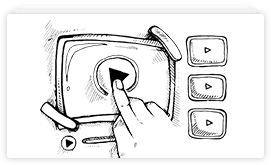











Скорей бы дождаться уже новых статей от вас?
О чём вы пишите в начале статьи!
Пишем, работаем, скоро будут! Планов — громаздьё!
Так и осталась загадка заполнения названия и описания каждого видео туб пишет, что надо заполнять, Вы-нет, что-то там говорите ''я потом объясню...
Нет никакой загадки, Юлия! Название и описание каждого видео оформлять нужно!